iPhone 15如何启用Wi-Fi通话功能?
 发布于2024-11-04 阅读(0)
发布于2024-11-04 阅读(0)
扫一扫,手机访问
如何在苹果iPhone 15上打开Wi-Fi通话呢?
所有 iPhone 机型(包括 iPhone 5c 及更新机型)都具备 Wi-Fi 通话功能,但要在 iPhone 上启用 Wi-Fi 通话,首要条件是你所使用的网络运营商必须支持该功能。
网络运营商支持 Wi-Fi 通话,然后将iPhone 连接到稳定的 Wi-Fi 网络,就可以进行Wi-Fi通话了。
以下为iPhone启用Wi-Fi通话操作步骤:
一:打开iPhone,进入“设置”,然后打开“电话”或“移动数据/蜂窝网络”;
二:点击Wi-Fi通话;
在这里打开“在此iPhone上进行Wi-Fi通话”切换,然后点击弹出菜单中的“启用”选项。
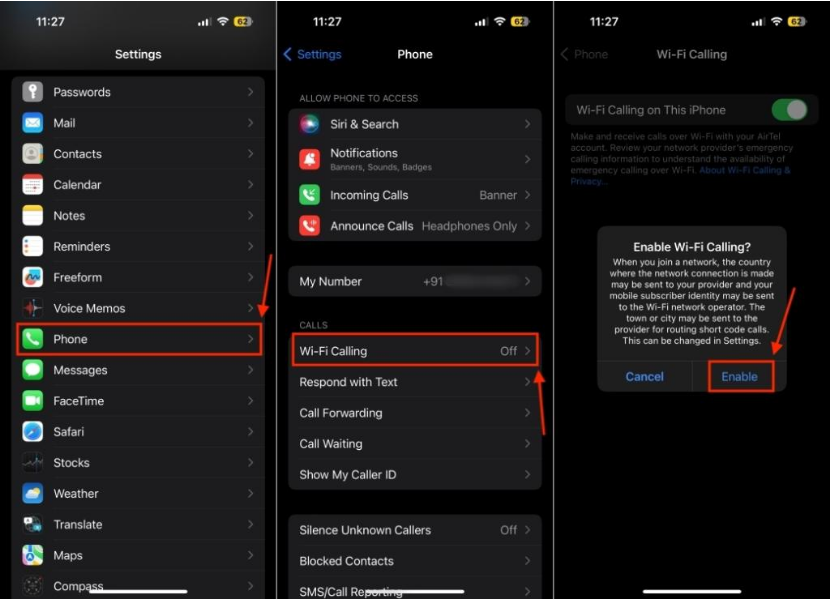
如果出现提示,请输入或确认您的紧急服务地址。
完成此操作后,就可以在状态栏中看到“Wi-Fi”,旁边是网络运营商名称。
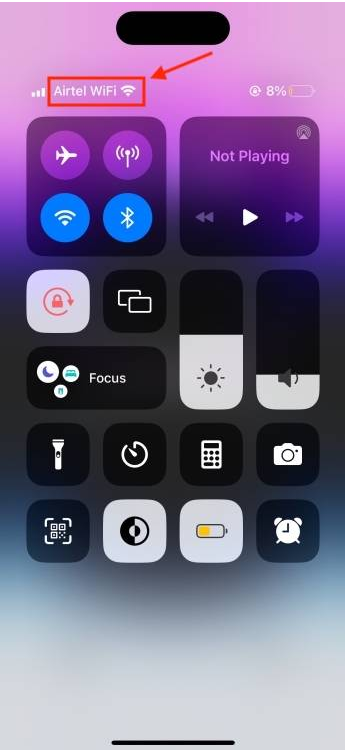
在 iPhone 上启用 Wi-Fi 通话后,当我们连接到 Wi-Fi 网络时,所有通话都会自动从蜂窝网络切换到 Wi-Fi。
如果没有 Wi-Fi 信号强度或 Wi-Fi 信号强度较差,通话将自动切换回蜂窝网络。
请记住,通过 Wi-Fi 拨打电话时不能使用个人热点。
本文转载于:https://www.i4.cn/news_detail_54024.html 如有侵犯,请联系admin@zhengruan.com删除
产品推荐
-

售后无忧
立即购买>- DAEMON Tools Lite 10【序列号终身授权 + 中文版 + Win】
-
¥150.00
office旗舰店
-

售后无忧
立即购买>- DAEMON Tools Ultra 5【序列号终身授权 + 中文版 + Win】
-
¥198.00
office旗舰店
-

售后无忧
立即购买>- DAEMON Tools Pro 8【序列号终身授权 + 中文版 + Win】
-
¥189.00
office旗舰店
-

售后无忧
立即购买>- CorelDRAW X8 简体中文【标准版 + Win】
-
¥1788.00
office旗舰店
-
 正版软件
正版软件
- iphone防止别人使用siri的简单方法
- 1、点击打开手机桌面的【设置】。2、下拉点击打开【siri与搜索】。3、进入如下页面后,点击关闭【锁定时允许使用Siri】开关。关闭这个开关后,手机在锁屏的时候就不能打开siri,这样就不会被使用啦!如下图就是关闭后的状态:
- 185天前 0
-
 正版软件
正版软件
- iphone6plus中清理垃圾的操作方法
- 1、打开锁屏,进入iphone6plus手机桌面后,我们找到并点击打开【设置】。2、点击【通用】。3、点击选择【iPhone储存空间】。4、打开后等手机加载数据完成,我们就可以点击应用,删除不常用的应用数据来清理内存垃圾了。以【查找朋友】为例,点击查找朋友,5、点击【删除应用】。在弹出选项中选择点击【删除应用】即可。
- 185天前 0
-
 正版软件
正版软件
- 苹果6plus中找回被删除照片的简单步骤
- 1、首先进入照片。2、找到最近删除。3、选择一张您想要恢复的照片。4、点击右下角恢复即可。
- 185天前 0
-
 正版软件
正版软件
- 苹果手机怎么添加音乐到资料库_苹果手机添加音乐到资料库的方法
- 1、首先,在苹果手机上打开音乐app,在浏览页面选择需要添加的音乐进入。2、然后,点击添加选项即可添加到资料库中。
- 185天前 苹果手机 添加音乐 50
-
 正版软件
正版软件
- iphone7plus中移动图标的操作方法
- 1、首先我们在桌面长按任一应用图标,直到应用图标左上方带叉并抖动时松开手。2、然后我们就可以将桌面上的图标拖动到任意位置了,不过和安卓系统不同的是,苹果的应用图标可以变换位置但是都必须是紧挨着排列的,不能像安卓的一样在同一页内将某一应用隔开其他应用,单独放置在最后。3、桌面应用图标移动好之后,我们松开应用图标,点击Home键即可返回主界面。
- 185天前 0
最新发布
-
 1
1
-
 2
2
- PhotoZoom Pro 8安装激活教程
- 1994天前
-
 3
3
- PhotoZoom中S-Spline放大算法技术说明
- 2003天前
-
 4
4
- 更改PhotoZoom Pro 7界面语言
- 2004天前
-
 5
5
- PhotoZoom支持Win 10系统
- 2003天前
-
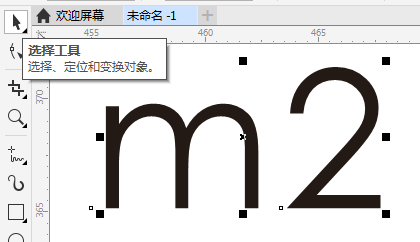 6
6
- CDR的平方米符号
- 1985天前
-
 7
7
- CDR中输入小写字母按确定变大写的解决办法
- 1983天前
-
 8
8
-
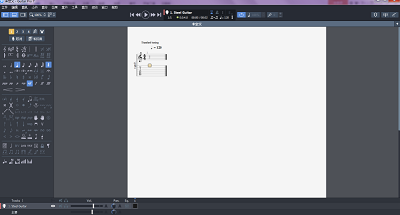 9
9
- Guitar Pro导入与导出的使用技巧
- 20224天前
相关推荐
热门关注
-

- Xshell 6 简体中文
- ¥899.00-¥1149.00
-

- DaVinci Resolve Studio 16 简体中文
- ¥2550.00-¥2550.00
-

- Camtasia 2019 简体中文
- ¥689.00-¥689.00
-

- Luminar 3 简体中文
- ¥288.00-¥288.00
-

- Apowersoft 录屏王 简体中文
- ¥129.00-¥339.00